NAS用のHDD「WD-RED」を外付けUSBからフォーマットした方法まとめ

NAS用に使っていた「WD-RED」シリーズのハードディスクをフォーマットしたので、その時の方法を参考までにまとめておきます。
といっても、べつに特殊なことはせずに、ただ接続してコンパネからフォーマットするだけです。
目次
NAS用のHDD(ハードディスク)「WD-RED」をフォーマット
フォーマットするためクライアントPCへUSB接続させる
こちらが使っていたWD-REDシリーズのNAS用HDDです。
こういった内蔵系のHDDのデータをフォーマットしたい時は、外付けHDDのように扱える変換アダプタを用意すればOKです。
各種コネクタを接続したら、自分のパソコンにブスッと差し込みましょう。
NAS用のHDDのフォーマットはコントロールパネルから実施!
パソコンがHDDを認識したら、「コントロールパネル」>「コンピュータの管理」に移動しましょう。
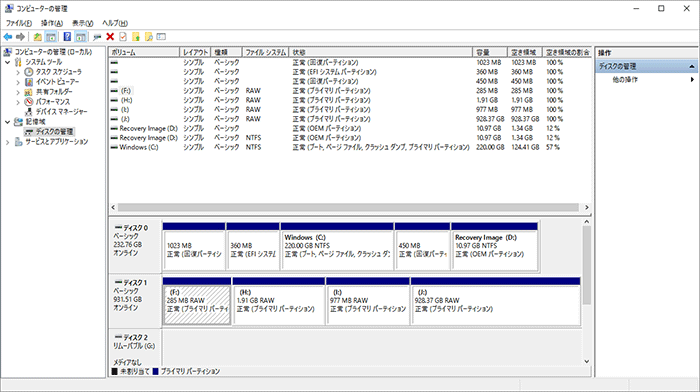
写真では、ディスク1の部分が、今回フォーマットしたいNAS用HDDに該当します。
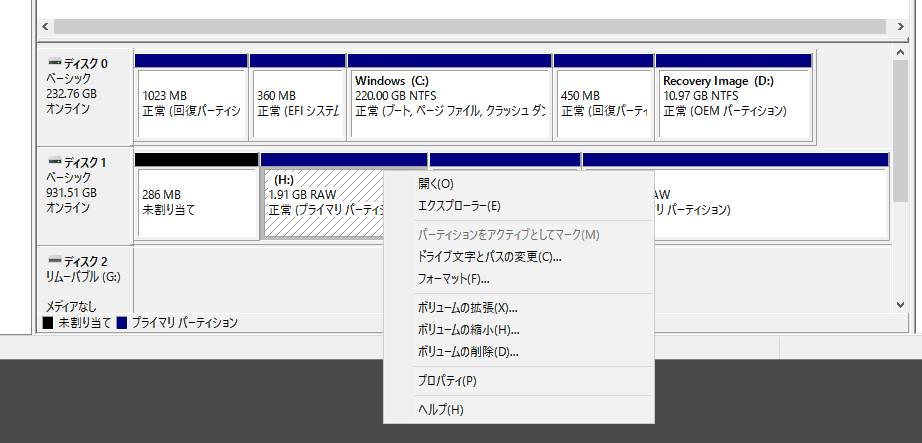
正常(プライマリパーティ)となっている部分でクリックして、右クリックするとメニューが出てくるので「フォーマット」を選択しましょう。無事に消せると、「未割り当て」という表記になります。
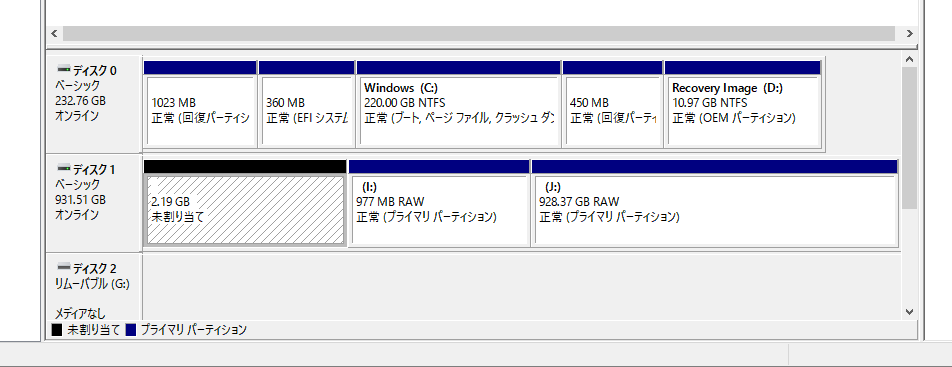
すべてフォーマットすると、最終的に一つの「未割り当て」という領域に統合されます。これでフォーマット完了です。
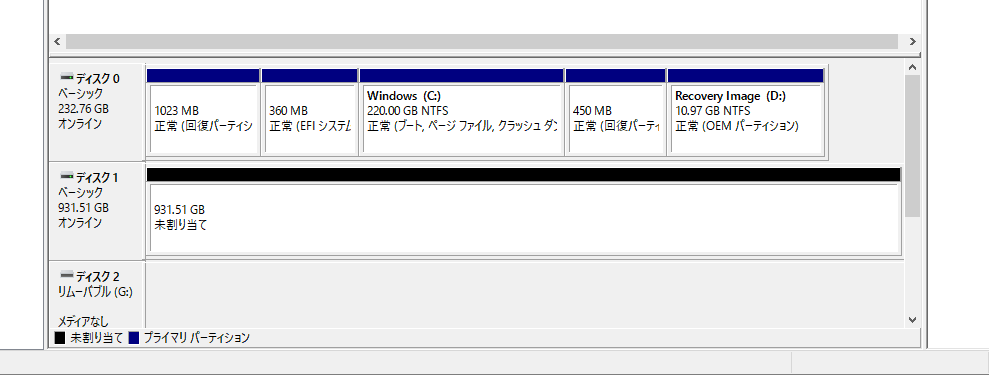
作業前にバックアップは自己責任でやりましょう
フォーマット=削除ということです。必要なデータがあれば、作業の前にバックアップをきちんと取っておきましょう。
まとめ
とくに難しいこともなかったと思います。とりあえず変換アダプタは便利なので、デスクトップパソコン扱う人は、一個くらい持っておくと便利です!

